
Aplicar un degragado a una foto con Fotos en el Mac
Puedes utilizar un degradado para oscurecer los bordes de una foto y destacar el centro de la imagen. Puedes ajustar la oscuridad y el tamaño del degradado para conseguir el aspecto que te interese, y suavizar el degradado para lograr un efecto menos dramático.
Nota: También puedes aplicar un degradado en un vídeo. Consulta Modificar y mejorar un vídeo.
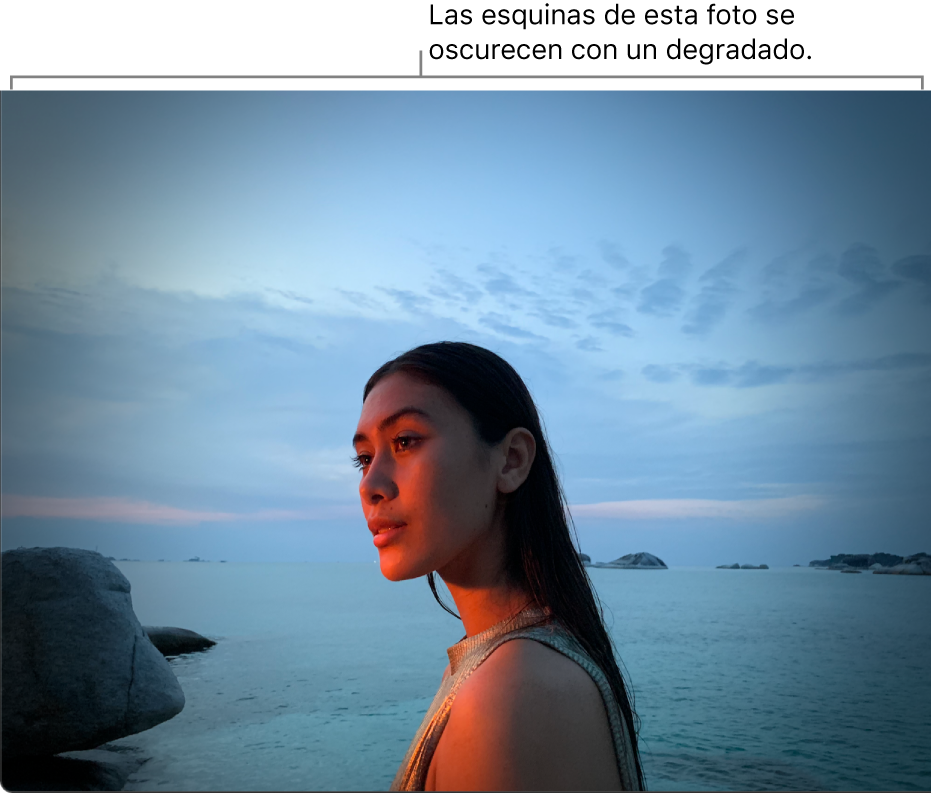
En la app Fotos
 del Mac, haz doble clic en una foto y, a continuación, haz clic en Edición en la barra de herramientas.
del Mac, haz doble clic en una foto y, a continuación, haz clic en Edición en la barra de herramientas.Haz clic en Ajustar en la barra de herramientas.
En el panel Ajustar, haz clic en la flecha
 situada junto a Viñeta.
situada junto a Viñeta.Arrastra los reguladores para ajustar el degradado.
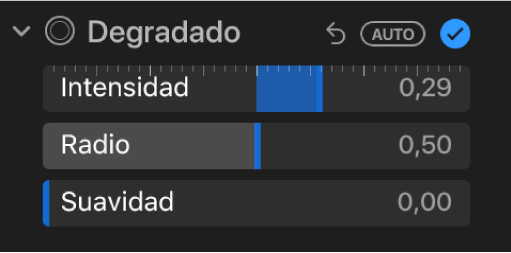
Intensidad: Oscurece o aclara el degradado.
Radio: Cambia el tamaño del degradado.
Suavidad: Modifica la opacidad del degradado, haciéndola más o menos pronunciada.